Описание
Примечание: Это bluetooth-джойстик для консоли переключения* Этот товар является нашим собственным брендом, просто подходит для nintendo Switch, поэтому наш товар отличается от него. Наши продукты немного больше. Геймпад не подзаряжается с помощью Консоли, заряжается только с помощью кабеля, но качество хорошее, цена тоже очень выгодна.
* Если вы не знаете, как его подключить, пожалуйста, не открывайте спор, вы можете связаться с нами. Мы сделаем все возможное, чтобы помочь вам. 1. Характеристики продукта
1) Данный геймпад совместим с устройствами Android и iOS; он поддерживает режим прямого подключения.
2) поддерживает систему Android 6,0 или выше и поддерживает систему iOS версии 11,3 или выше.
3) Он поддерживает игры, загруженные с официального сайта iOS; поддерживает игры, загруженные с нескольких игровых приложений Android, таких как PutaoGame, UGame и Ourpalm и т. Д.
4) беспроводное соединение Bluetooth V4.0 и расстояние управления до 8 м; более низкие помехи, стабильный Соединительный сигнал, свободно работающий, низкое энергопотребление и энергосбережение.
5) Встроенный литиевый аккумулятор емкостью 350 мАч, его можно использовать постоянно в течение 10 часов или выше после полной зарядки.
6) Эргономичный дизайн геймпада с противоскользящей ручкой обеспечивает ощущение комфортной руки.
7) это с Телескопический кронштейн, построенный поддерживающее устройство шириной до 6 дюймов.
8) это прямое подключение к устройству Android/iOS, так что съемки видов игр можно воспроизводить напрямую.
2. Продукт Применение
1) стандартный игровой режим Android
Подключите новое устройство Android:
Когда геймпад находится в выключенном состоянии, сначала сползайте выключатель питания в положение «ON», чтобы включить геймпад, затем нажмите «X» plus «HOME» Комбинированные ключи и удерживайте 2 s, светодиодный 3 будет мигать быстро; Между тем Откройте «Bluetooth» в «настройках» в устройстве Android, Нажмите «Bluetooth», чтобы войти на страницу Bluetooth, найдите «gamepad-8710» в разделе «доступные устройства» и нажмите на нее, светодиодный 3 будет солидным ярким и «gamepad-8710» покажет подключение. Геймпад входит в стандартный игровой режим Android (если геймпад был сопряжен с устройством когда-либо раньше, просто нажмите кнопку HOME и удерживайте 2 s, чтобы подключить его обратно, светодиодный 3 будет ярким.).
2) игровой режим прямого подключения Android
2,1) Подключение сопряжения
Когда геймпад находится в выключенном состоянии, сначала сползайте выключатель питания в положение «ON», чтобы включить его, затем нажмите «a» plus «HOME» Комбинаторные клавиши и удерживайте 2 s, светодиодный 1 будет мигать быстро; Между тем Откройте «Bluetooth» в «настройках» в устройстве Android, Нажмите кнопку «Bluetooth», чтобы войти на страницу Bluetooth, найдите «gamepad-8710» в разделе «доступные устройства» и нажмите на нее, светодиодный 1 будет солидным ярким и «gamepad-8710» покажет подключение. Геймпад входит в игровой режим прямого подключения Android. Этот режим поддерживает игры с сенсорным экраном, скачанные с Android appliance market (если геймпад был сопряжен с устройством когда-либо раньше, просто нажмите кнопку HOME и удерживайте 2 s, чтобы подключить его обратно, светодиодный 1 будет ярким.).
2,2) клавиши быстрого доступа для определенных игр
После подключения геймпада просто нажмите следующие клавиши быстрого доступа, чтобы играть в указанные игры. (За исключением самой игры изменяет правила; по умолчанию карта ключей является "PUBG Mobile")
3) игровой режим прямого подключения iOS
3,1) Подключение сопряжения
Когда геймпад находится в выключенном состоянии, сначала сползайте выключатель питания в положение «ON», чтобы включить его, затем нажмите «Y» plus «HOME» Комбинаторные клавиши и удерживайте 2 s, светодиодный 2 будет мигать быстро; Между тем Откройте «Bluetooth» в «настройках» в устройстве iOS, Найдите и нажмите «gamepad-8710» в разделе «устройства», «gamepad-8710» покажет «подключенный» под «Мои устройства», светодиодный 2 будет солидным ярким в геймпаде, сопряжение сделано, геймпад входит в игровой режим прямого подключения iOS (если геймпад был сопряжен с устройством когда-либо, Просто нажмите кнопку HOME и удерживайте 2 s, чтобы подключить его обратно, светодиодный 2 будет солидным ярким.).
2,2) клавиши быстрого доступа для определенных игр
После подключения геймпада просто нажмите следующие клавиши быстрого доступа, чтобы играть в указанные игры. (За исключением самой игры изменяет правила; по умолчанию карта ключей является "PUBG Mobile")
В состоянии подключения руля, в режиме руля или клавиатуры, вы можете переключиться в режим мыши, нажав комбинационный ключ «Y» + «HOME», и светодиодный 3 всегда будет ярким. Эта функция управляется тремя клавишами: правой клавишей (движение курсора управления), L1 (подтверждение), R1 (возврат).












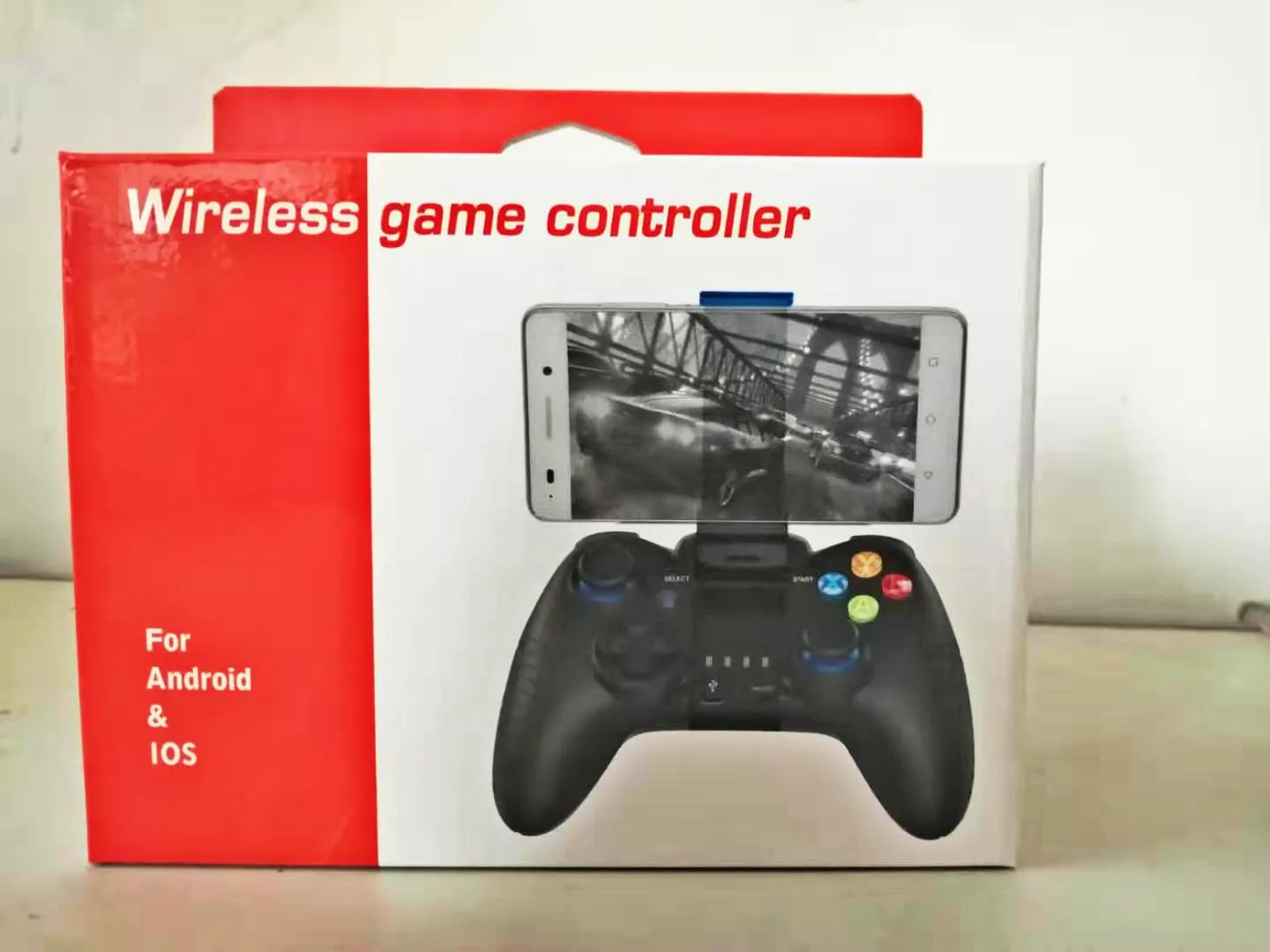
Характеристики
- Brand Name
- ViGRAND
- Compatible Brand/Model
- None
- Package
- Yes
- Interface Type
- Bluetooth
- Type
- Gamepads
- Model Number
- for ios For Android
- Model 1
- for iphone
- Model 2
- For Android